
最终效果

1.最打开原图创建色相/饱和度调整图层,参数设置如图1,2,效果如图3

<图1>
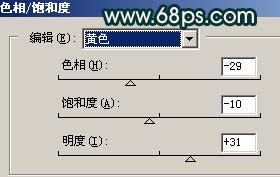
<图2>

<图3>
2.新建一个图层,按Ctrl Shift Alt E盖印图层,然后把图层混合模式改为“滤色”,图层不透明度改为:40%,效果如图4

<图4>
3.创建渐变映射调整图层,参数设置如图5,确定后把图层混合模式改为“叠加”,效果如图6

<图5>

<图6>
4.新建一个图层,按Ctrl Alt ~调出高光选区填充颜色:#FCF4D9,然后把图层混合模式改为“正片叠底”,效果如图7

<图7>
5.再创建色相/饱和度调整图层,参数设置如图8,确定后再适当的调整一下亮度和对比,参数自己把握效果如图9
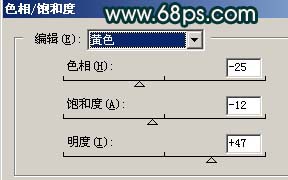
<图8>

<图9>
6.合并所有图层,适当的用加深/减淡工具,修饰一下细节完成最终效果。

<图10>